الرسم في التطبيقات باستخدام التوصيف على الـ iPod touch
في التطبيقات المدعومة مثل الرسائل والبريد والملاحظات والكتب، يمكنك التعليق على الصور ولقطات الشاشة ومستندات PDF والمزيد باستخدام أدوات الرسم المضمنة.
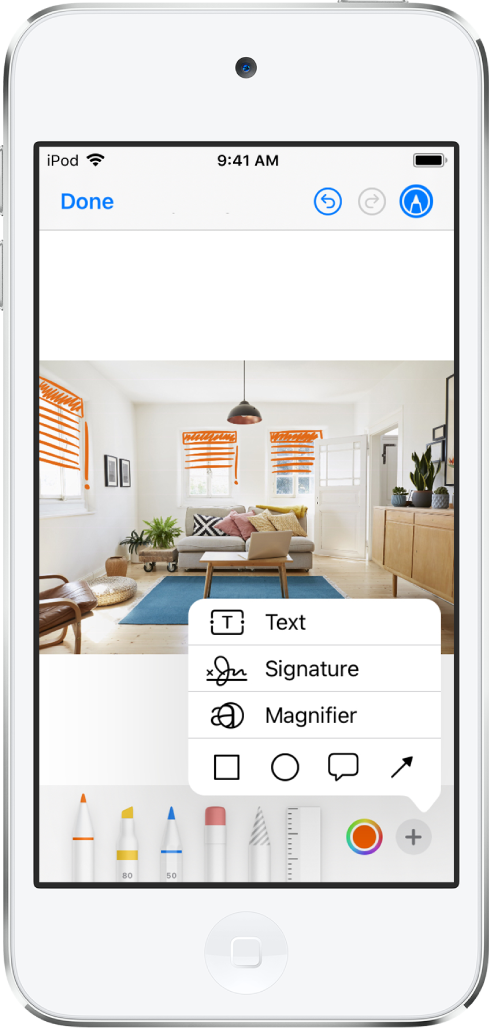
الرسم باستخدام التوصيف
في أحد التطبيقات المدعومة، اضغط على
 أو توصيف.
أو توصيف.في شريط الأدوات توصيف، اضغط على القلم أو قلم التمييز أو أداة القلم الرصاص، ثم اكتب أو ارسم بإصبعك.
لإخفاء شريط الأدوات توصيف، اضغط على
 أو تم.
أو تم.
أثناء الرسم، قم بأي مما يلي:
تغيير عرض الخط: اضغط على أداة الرسم في شريط الأدوات، ثم اختر أحد الخيارات.
تغيير الشفافية: اضغط على أداة الرسم في شريط الأدوات، ثم اسحب شريط التمرير.
تغيير اللون: اضغط على
 في شريط الأدوات، ثم اختر لونًا.
في شريط الأدوات، ثم اختر لونًا.التراجع عن خطأ: اضغط على
 .
.رسم خط مستقيم: اضغط على أداة المسطرة في شريط الأدوات، ثم ارسم خطًا على طول حافة المسطرة.
لتغيير زاوية المسطرة، المس المسطرة مطولاً بإصبعين، ثم قم بتدوير إصبعيك.
لتحريك المسطرة دون تغيير زاويتها، اسحبها بإصبع واحد.
لإخفاء المسطرة، اضغط على أداة المسطرة مرة أخرى.
مسح خطأ
اضغط على أداة الممحاة في شريط الأدوات توصيف في أحد التطبيقات المدعومة، ثم نفذ أحد الإجراءات الآتية:
المسح باستخدام ممحاة البكسل: افرك فوق الخطأ بإصبعك.
المسح باستخدام الممحاة: المس الكائن بإصبعك.
التبديل بين ممحاة البكسل والممحاة: اضغط على أداة الممحاة مرة أخرى، ثم اختر ممحاة البكسل أو الممحاة.
ملاحظة: إذا كنت لا ترى شريط الأدوات توصيف، فاضغط على ![]() أو توصيف. إذا تم تصغير شريط الأدوات، فاضغط على نسخته المصغرة.
أو توصيف. إذا تم تصغير شريط الأدوات، فاضغط على نسخته المصغرة.
نقل عناصر الرسم
في شريط الأدوات توصيف، اضغط على أداة الوهق (بين أداتي الممحاة والمسطرة)، ثم اسحب حول العناصر لإجراء تحديد.
ملاحظة: إذا كنت لا ترى شريط الأدوات توصيف في أحد التطبيقات المدعومة، فاضغط على
 أو توصيف. إذا تم تصغير شريط الأدوات، فاضغط على نسخته المصغرة.
أو توصيف. إذا تم تصغير شريط الأدوات، فاضغط على نسخته المصغرة.ارفع إصبعك، ثم اسحب تحديدك إلى موقع جديد.
تلميح: لتوصيف لقطة شاشة بعد التقاطها مباشرة، اضغط على الصورة المصغرة التي تظهر لبضع لحظات في الزاوية السفلية اليسرى من الشاشة. (لمشاركة لقطة شاشة بعد توصيفها، اضغط على ![]() .)
.)